MySQL es uno de los sistemas gestores de base de datos de código abierto más populares actualmente. MySQL cuenta con bases de datos relacionales que podemos utilizar fácilmente con PHP, WordPress, Woocommerce, Laravel y Magento.
En este tutorial te enseñare como instalar MySQL en su versión dentro de un entorno Linux, específicamente Ubuntu 22.04.
Lo primero que haremos será actualizar todos nuestros repositorios de Ubuntu y estar al día con las actualizaciones de seguridad. Abriremos una nueva terminal y ejecutaremos el siguiente comando:
sudo apt update
Estos comandos actualizaran los paquetes y dependencias necesarias para tener actualizado nuestro sistema operativo.
Luego procederemos a ejecutar el comando para instalar MySQL en su versión más reciente y estable para nuestro sistema operativo:
sudo apt install mysql-server
Si surge alguna ventana emergente para establecer una contraseña, deberemos elegir una. Esta contraseña será la de nuestro usuario ROOT de MySQL. Debe ser una contraseña segura y deberás guardarla en algún lado para que no se te olvide, ya que la estaremos usando más adelante.
Seguramente vamos a querer iniciar el servidor MySQL cada vez que encendamos nuestra computadora. Para ello ejecutaremos el siguiente comando que iniciará MySQL cada vez que encendamos nuestro equipo:
sudo systemctl start mysql.service
Configurando MySQL 8
Habrá ocasiones en las que necesitaremos mejorar la seguridad de MySQL con el comando mysql_secure_installation. Sin embargo, en las últimas versiones de Ubuntu con MySQL, suele generar problemas y conflictos que impiden su ejecución.
Para solucionarlo haremos lo siguiente. Primero abriremos una terminal y correremos el siguiente comando:
sudo mysql
Eso nos abrirá una nueva línea de comandos dentro de MySQL. Allí solo podremos ejecutar consultas SQL. Así que correremos la siguiente consulta:
ALTER USER 'root'@'localhost' IDENTIFIED WITH mysql_native_password BY 'mysecretpassword';
Nota: Recuerda cambiar ‘mysecretpassword’ por tu contraseña personalizada.
Luego saldremos de la terminal de MySQL ejecutando el siguiente comando:
exit;
Ahora si estamos listos para brindar una seguridad extra a nuestra instalación de MySQL, para ello ejecutaremos el siguiente comando:
sudo mysql_secure_installation
Cuando ejecutemos ese comando se nos mostraran en pantalla varias preguntas que deberemos responder. A las primeras 2 preguntas responderemos que NO. Al resto de preguntas responderemos que SI.
Ejecutaremos el comando para iniciar sesión en MySQL y luego modificaremos el usuario root de la siguiente manera:
mysql -u root -p
ALTER USER 'root'@'localhost' IDENTIFIED WITH auth_socket;
Con esto estamos regresando el usuario ROOT a la autenticación que tenía al principio. Y finalmente saldremos de MySQL con el siguiente comando:
exit;
Crear un nuevo usuario en MySQL 8
El usuario ROOT que tenemos, será muy útil para iniciar sesión en MySQL desde una terminal. Sin embargo, habrá ocasiones en que necesitemos conectarnos a MySQL a través de alguna aplicación como phpMyAdmin. SI ese es tu caso, necesitaremos crear un usuario nuevo con esa funcionalidad.
Vamos a iniciar sesión en MySQL con el siguiente comando:
sudo mysql
Ahora vamos a crear el usuario nuevo con este comando:
CREATE USER 'admin'@'localhost' IDENTIFIED WITH mysql_native_password BY 'mysecretpassword';
Recuerda cambiar ‘mysecretpassword’ por tu contraseña personalizada.
Hasta este punto tenemos creado nuestro nuevo usuario. Sin embargo, no puede realizar ciertas operaciones ya que no le hemos brindado los permisos necesarios. Para hacerlo, debemos ejecutar el siguiente comando:
GRANT ALL PRIVILEGES ON *.* TO 'admin'@'localhost' WITH GRANT OPTION;
Con ese comando le hemos dicho a MySQL que le brinde la capacidad de leer y escribir a todas las bases de datos con este usuario. Finalmente cerramos sesión con MySQL ejecutando el siguiente comando.
exit;
Como hemos visto, hemos aprendido a instalar MySQL 8 en Ubuntu 22.04. También hemos configurado MySQL para que se inicie cada vez que encendamos nuestra computadora y hemos creado un nuevo usuario con todos los permisos para ejecutar operaciones en nuestra base de datos. Recuerda que esto solo debemos hacerlo en localhost o servidores de prueba y desarrollo. Nunca lo hagas de esta forma en servidores de producción. Espero te haya servido este tutorial. Si necesitas más información recuerda que puedes consultar la documentación oficial de MySQL.
Ahora que ya tienes un servidor de base de datos, probablemente necesites tener un servidor web y un lenguaje de programación del lado del servidor. Te dejo el enlace de como instalar Apache 2 en Ubuntu 22.04 y de cómo instalar PHP 8.1 en Ubuntu 22.04.
Videotutorial
¡Eso es todo!

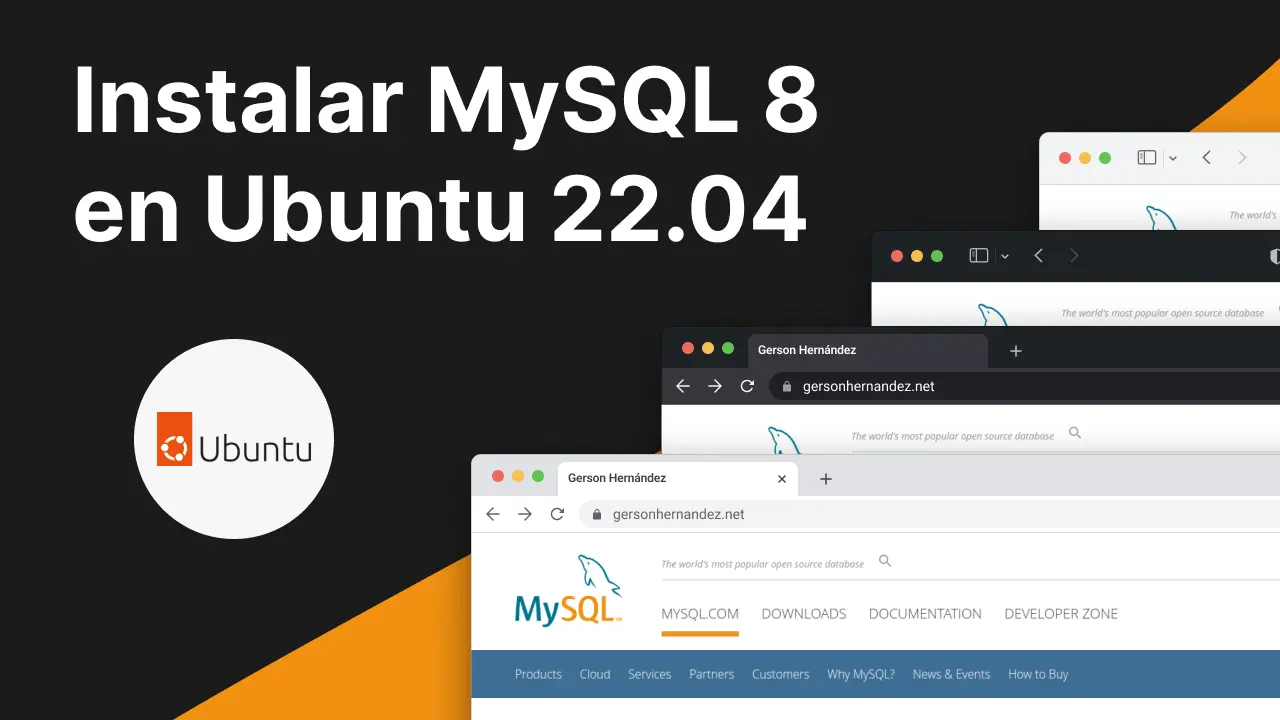
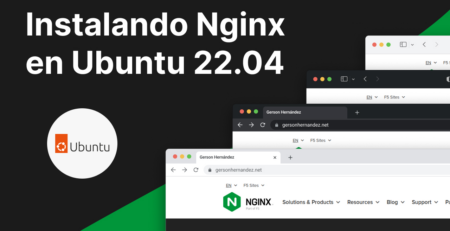
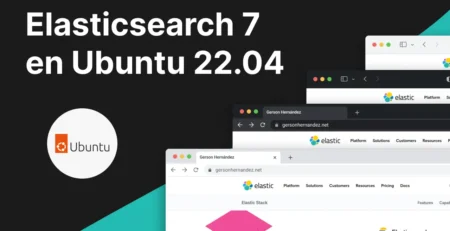

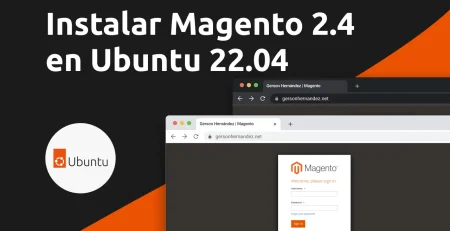


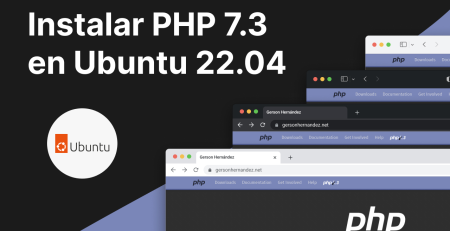
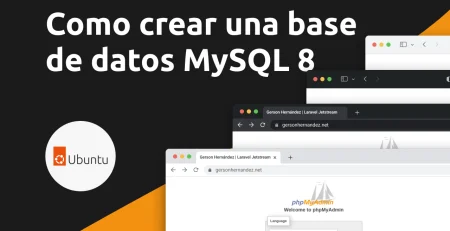
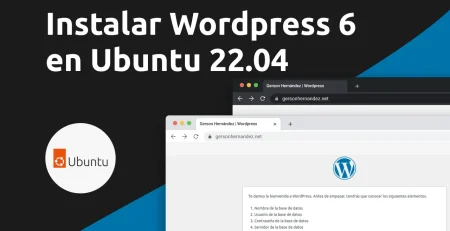
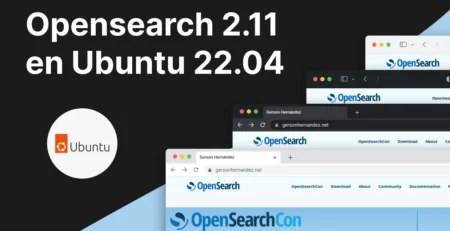
Deja una respuesta